相信很多朋友都遇到想要转换暴风影音里的视频格式的情况吧,针对这个情况以下就是关于暴风影音转换视频格式的方法教程了,需要的小伙伴赶快来看看吧。

暴风影音转换视频格式的方法教程
1、我们需要先下载一个暴风影音的播放器软件,到你的电脑上。
2、然后打开下载好的视频播放器。如图

3、接着我们点击左下角的宝箱图标,如图

4、这时候我们点击后会弹出一个菜单选项,选择其中的转码按钮

5、再点击后会弹出一个如图所示的表格图表。点击添加文件按钮,在左上角

6、接着点击后就弹出你的文件,找到你的视频所在位置,点击选择你的视频

7、最后一步我们点击后你的视频就在转换的列表中了,设定你想要的转换格式和参数,点击下面的开始按钮就可以了

以上就是关于暴风影音怎么转换视频格式的全部内容了, 希望能够帮助到各位。想了解更多相关的内容可以关注,会一直给各位带来新资讯!如果你对此文章存在争议,可在评论区留言和大家一起讨论。
《暴风影音》隐藏播放列表的操作方法,这是非常好用的一款播放器平台,那么该如何隐藏播放列表呢,超多网友都不清楚具体的隐藏方法,一起去看看吧。

1、首先我们打开软件点击左上角的主菜单图标,选择高级选项进入。
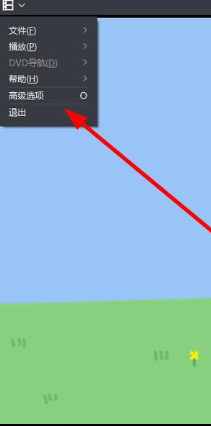
2、接着在该页面我们点击左侧的列表区域选项。
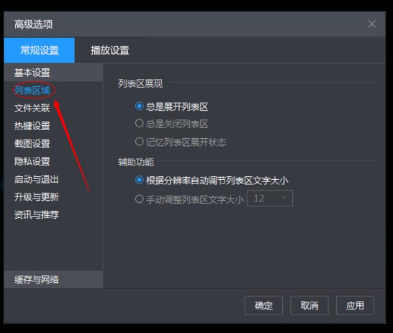
3、最后找到右侧中的列表区展现,勾选上总是关闭列表区功能就可以了。
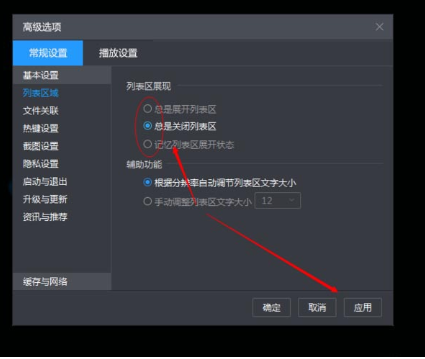
暴风影音播放器没有声音的解决方法,具体是如何解决的呢,很多网友都不清楚,跟随小编去看看吧。
在打开暴风影音播放时,有图片,没有声音时,第一步,先看看暴风影音左下方的那个喇叭图标有没有变成灰色加一斜杠的形状。
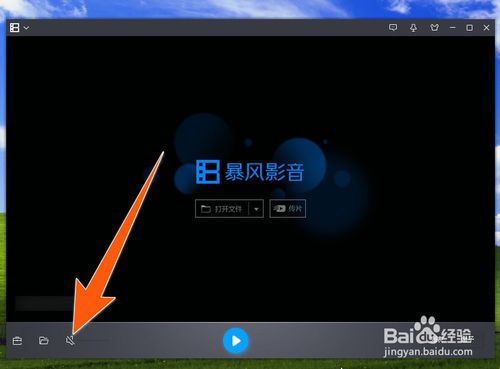
如果是的话,那就再点击一下这个图标,然后它就会恢复正常,再把滑块向右拉动,就能让播放视频电影时的声音变大。

如果暴风影音上的声控图标正常的情况下没有声音,那么双击桌面右下角的那个喇叭图标,在打开的音量控制面板上,把主音量和波形音量,都拉到*高处,再试试看暴风影音播放时有声音了吗。
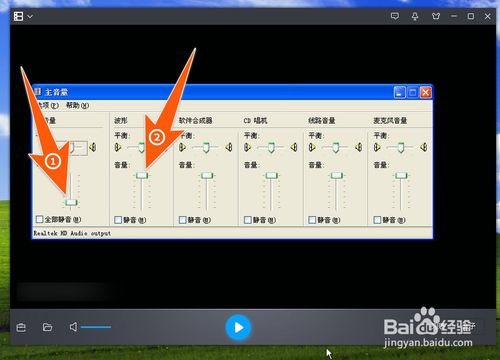
如果依旧还没有声音,那么点击左上角的暴风影音图标,在弹出的菜单里面,点击"*选项"。
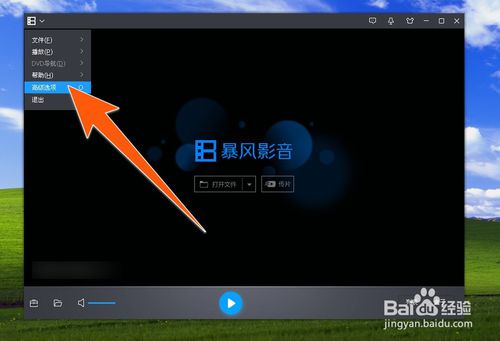
在打开的*选项面板上,点击上方的"播放设置",再点击"声卡",如下图所指。
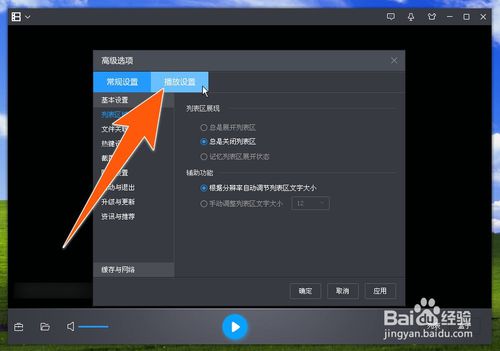

然后点击右边的"声卡选择",看里面的声卡有没有选对,里面有其它声卡时,可以选其它的声卡试试,然后点下面的"应用"、"确定"。
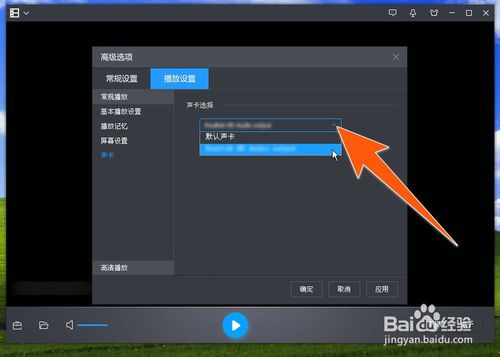
如果以上设置后,暴风影音还是没有声音,那么点击"我的电脑",再右击鼠标,点击"属性",在打开的属性窗口里,点击"硬件"、"设备管理器"。
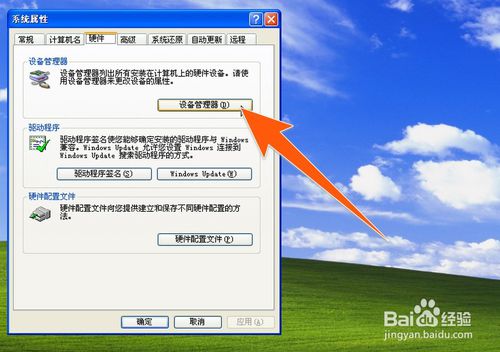
然后在设备管理器里,把声音控制器点击展开,看里面有没有出现黄色或其它色的警示图标,有的话,就可能是声卡驱动没有装好,找个驱动管理软件,检测一下,装好驱动问题应就能解决。
如暴风影音还没声音,那么:
1、可以试试其它音乐软件,看有声音吗;
2、再看看音箱音量控制打开了没有;
3、音箱线有没有破损,线路插头有没有松动;
如果排除以上全部原因后,还是没有声音,那么可以考虑声卡硬件故障,如这样的话,就需要维修或更换了。
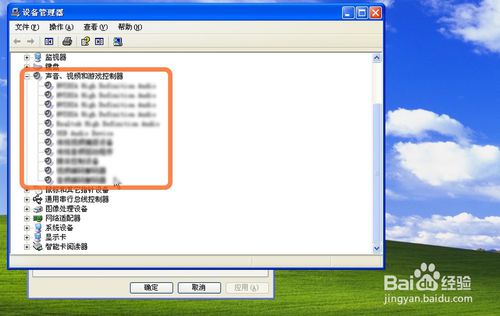
在暴风影音这款软件里是可以截图的,不过有很多小伙伴不知道怎么截图,以下就是关于暴风影音电脑版截图的方法教程了,需要的小伙伴赶快来看看吧。

暴风影音电脑版截图的方法教程
1、 要使用暴风影音截图时,先要设置好,暴风影音的快捷按键是哪一个,点击暴风影音左上角的图标,再点击弹出的"高级选项"。

2、在打开的高级选项中,点击按键设置,然后在右侧的"热键设置"里面向下拉动滑块,找到"截屏",选中它。

3、然后,点击"截屏"右侧的快捷键处,这时按下什么键加什么键,就能设置成暴风影音用来截屏的快捷键了。

4、下面的"快速截屏"也是一样的设置,设置完成后,点击"应用"、"确定"即可,

5、设置完截屏用的快捷键后,再在左侧点击下面的"截图设置",在打开的截图设置里,就可以设置暴风影音截图后要保存在什么位置和保存的图片格式是什么,并还可以设置那种连拍截图一次是几张,设置好后,点"应用"、"确定"。

6、现在,打开一个视频,按下刚设置好的截图快捷键Ctrl+F5键,这时就会弹出一个截图工具,确定保存的位置和截图的文件名后,点击"保存"。

7、打开刚设置好用来存放暴风影音截图后的那个文件夹,就可以看到刚按下截图快捷键后,得到的那个截图文件了。

以上就是关于暴风影音电脑版怎么截图的全部内容了, 希望能够帮助到各位。想了解更多相关的内容可以关注,会一直给各位带来新资讯!如果你对此文章存在争议,可在评论区留言和大家一起讨论。
hnqyjy.cn 版权所有 (C)2011 https://www.hnqyjy.cn All Rights Reserved 渝ICP备20008086号-34